- 概要
ノート:この記事で紹介されている Docs には、Lark ドキュメント、シート、Base、スライド、マインドノートおよびアップロードされたファイルが含まれています。
本記事では、Docs 移動時に伴う共同編集者、リンク共有範囲もしくは権限設定の自動変更の原因と解決方法を説明します。
- 説明
問題の説明
Docs を移動後、その共同編集者、リンク共有範囲または権限設定が自動的に変更されることがあります。
原因と解決方法
セキュリティ観点から、Docs を移動する場合、その共同編集者、リンク共有範囲、権限設定がデフォルトで移動先のフォルダ、もしくはマイライブラリやウィキスペースの親ページの設定を継承します。以下の 3 つの問題について具体的な解決方法を説明します。
問題 1:共同編集者の変更
Docs の共同編集者には以下の 2 種類があります(下図参照)。
❶:フォルダまたは親ページから継承した共同編集者
❷:個別に追加した共同編集者(所有者を含む)
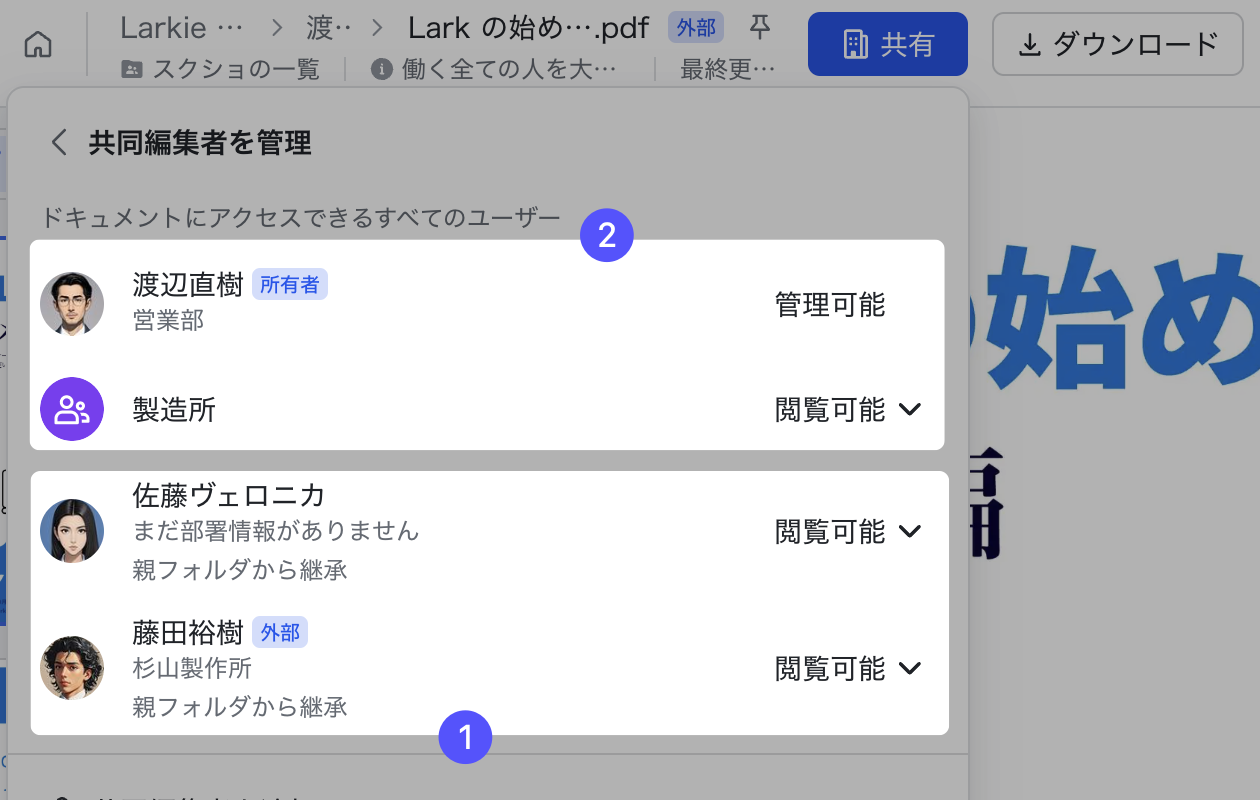
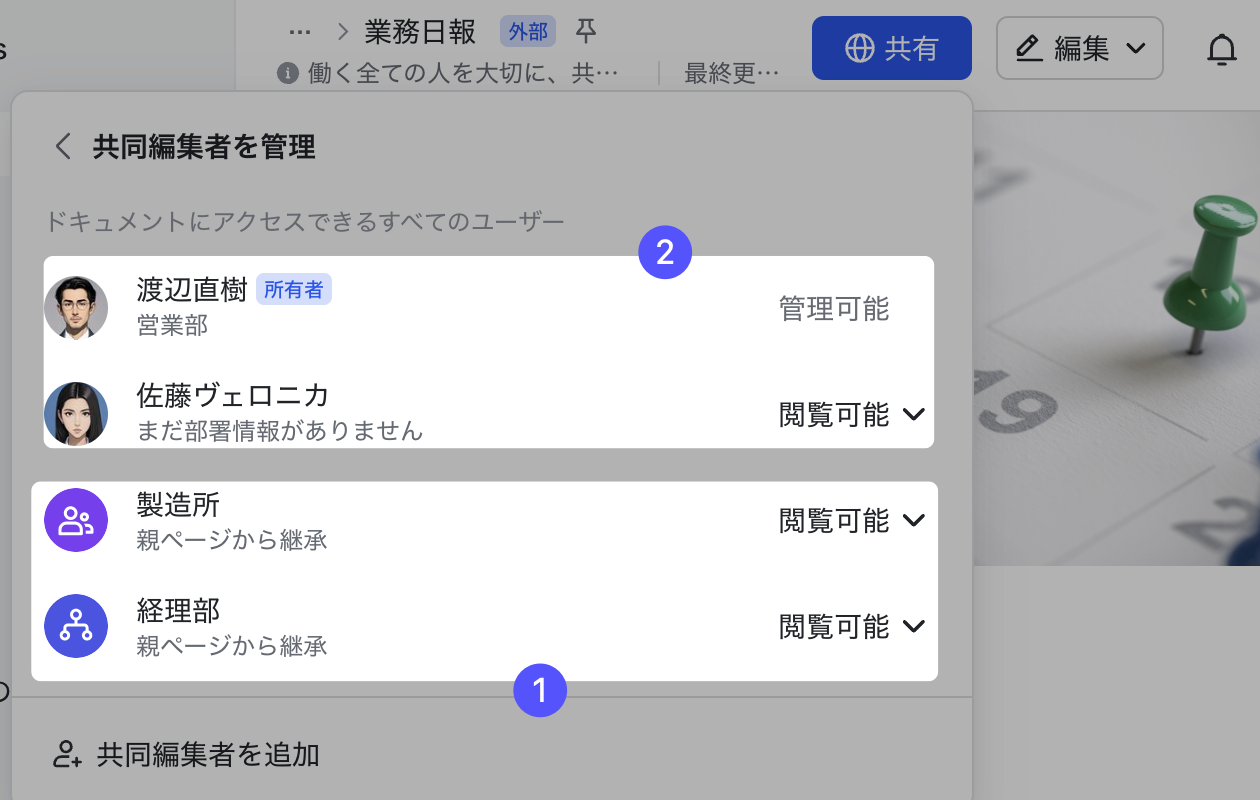
250px|700px|reset
250px|700px|reset
Docs を移動すると、❶はデフォルトで移動先の共同編集者を継承し、元の共同編集者は失われます。❷はそのまま保持されます。
解決方法
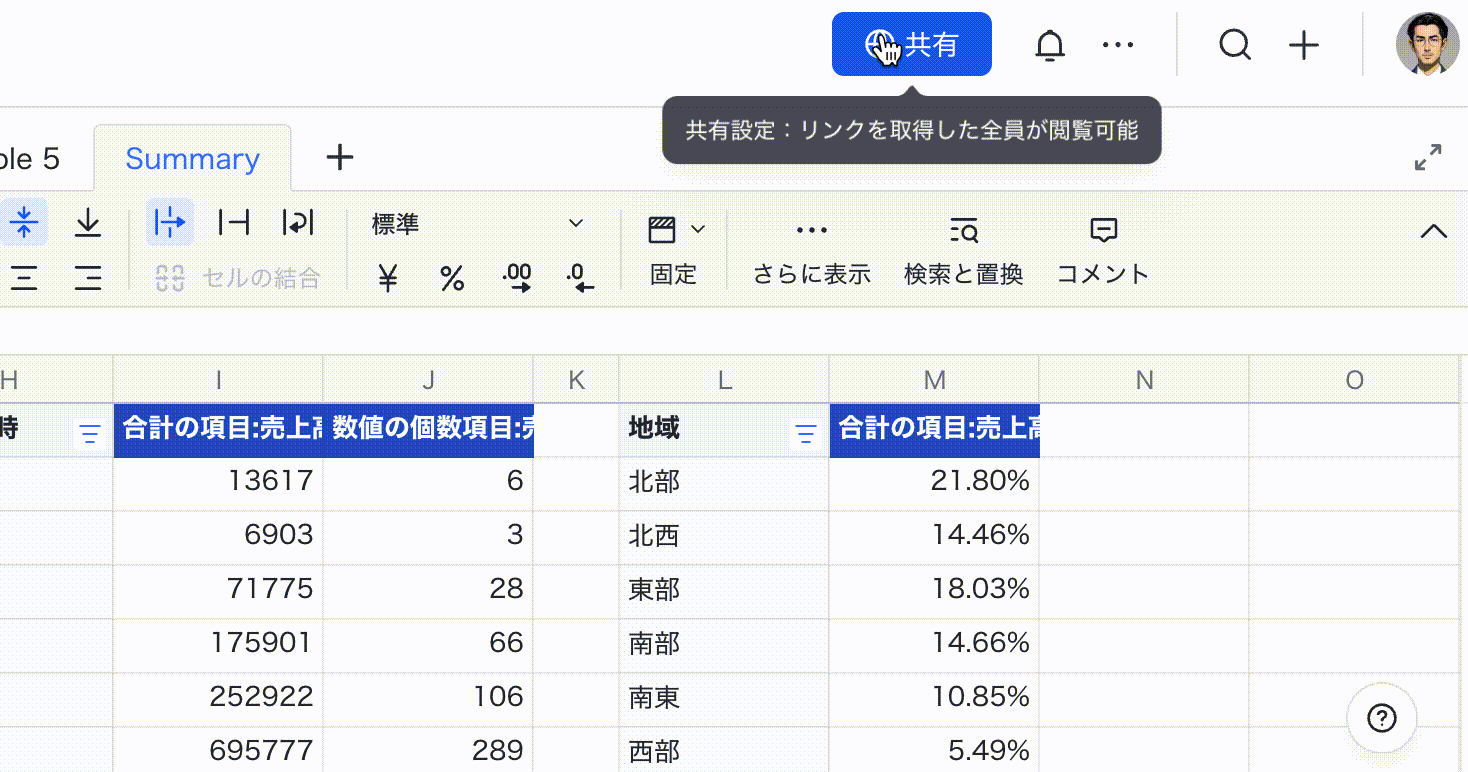
250px|700px|reset
問題 2:リンク共有範囲の変更
Docs のリンク共有範囲が移動先のフォルダや親ページと異なる場合、Docs は移動先のリンク共有範囲を継承することがあります。
例えば、元々のリンク共有範囲が「リンクを取得した内部メンバーが閲覧可能」であった Docs(下左図)を、「リンクを取得した全員が閲覧可能」に設定されたフォルダ(下右図)に移動すると、Docs のリンク共有範囲も自動的に「リンクを取得した全員が閲覧可能」に変更されます。
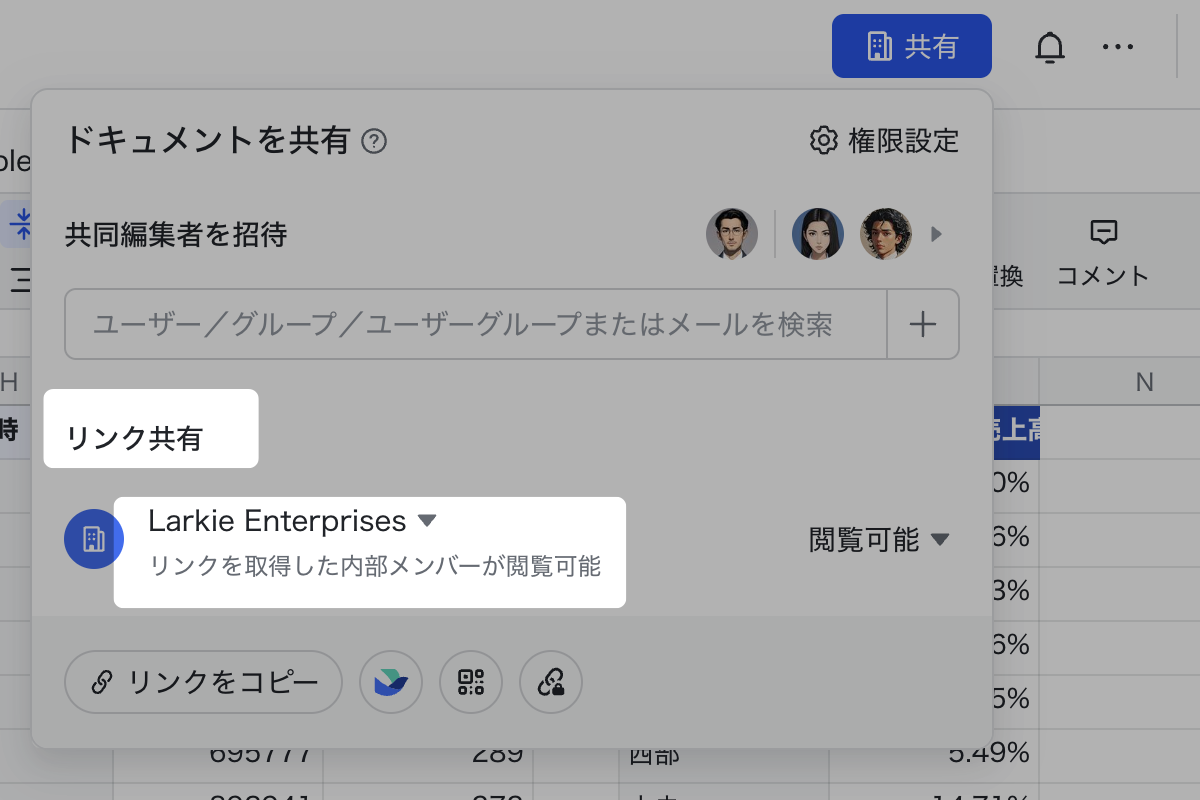
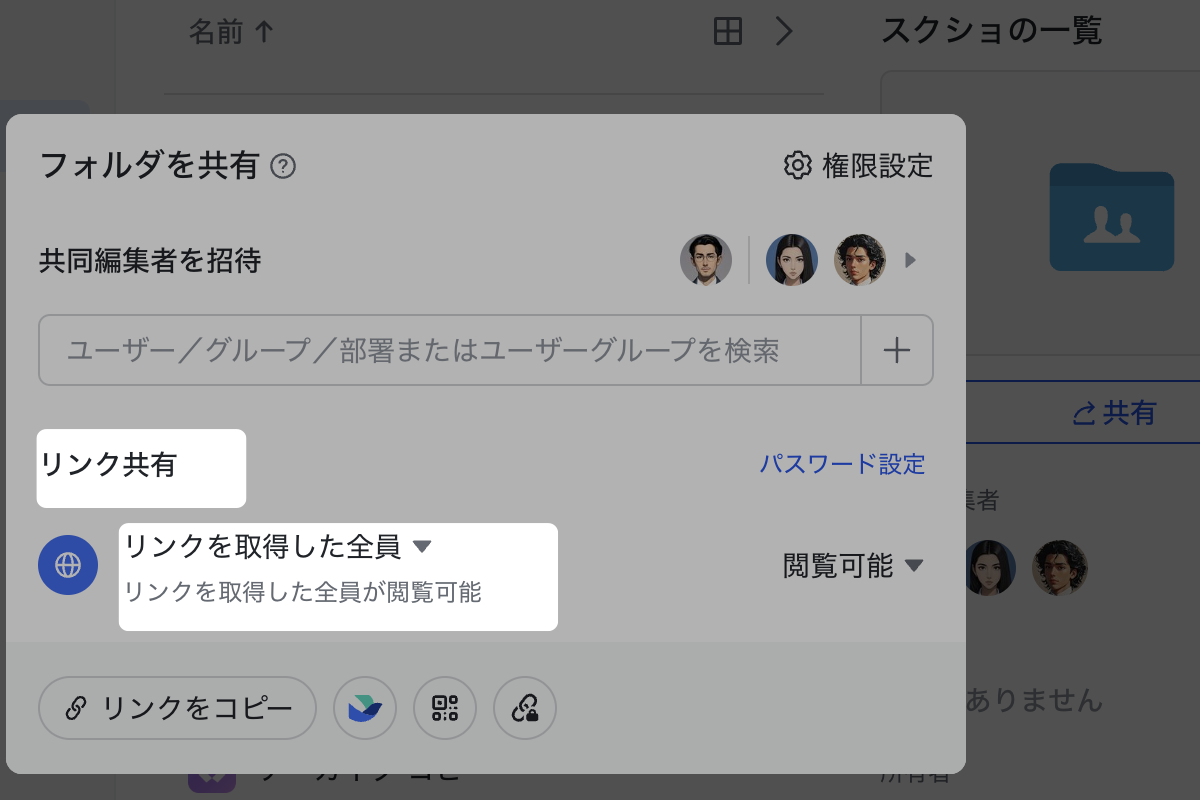
250px|700px|reset
250px|700px|reset
解決方法
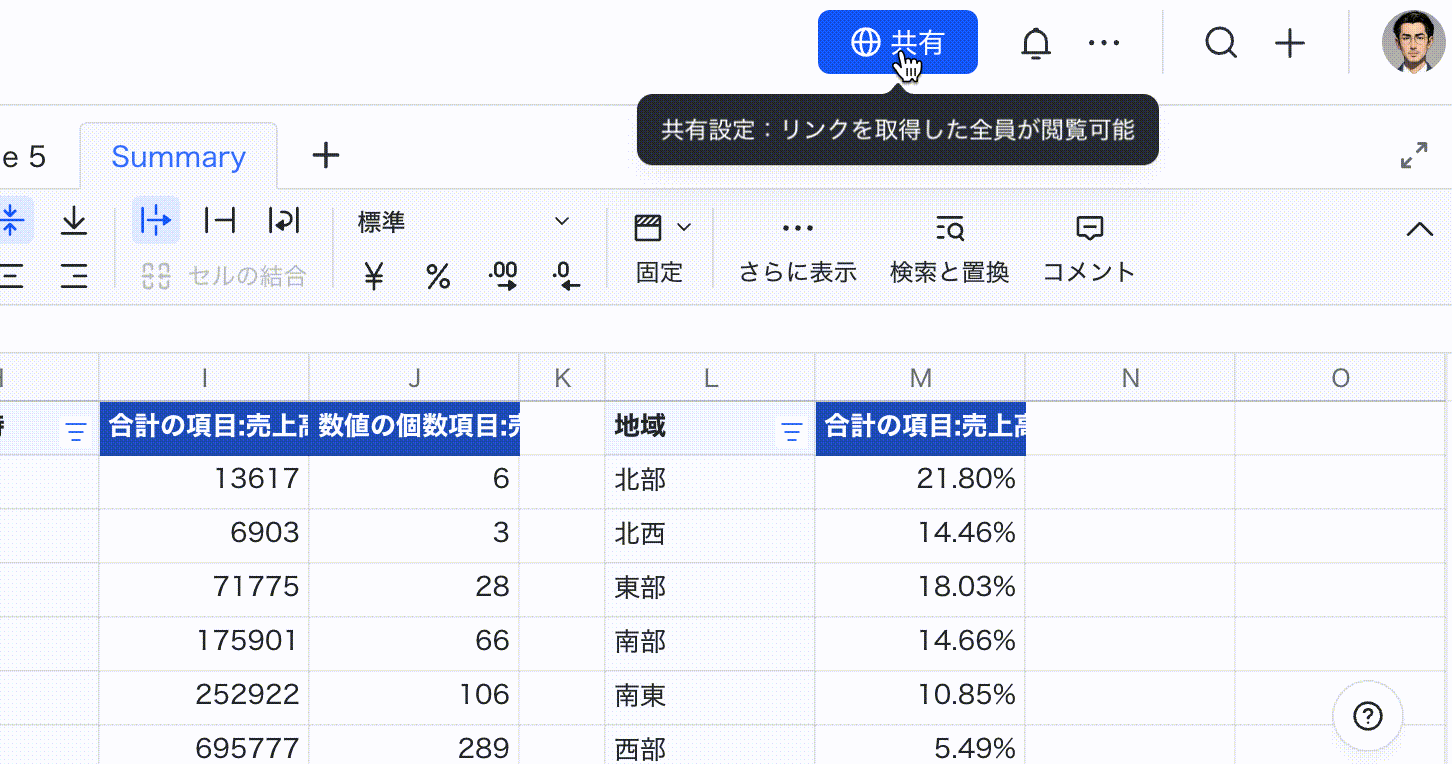
250px|700px|reset
問題 3:権限設定の変更
Docs の権限設定が移動先のフォルダや親ページと異なる場合、Docs はデフォルトで移動先の権限設定を継承することがあります。
例えば、元々の設定が「閲覧権限をもつユーザーが内容をコピーできる」である Docs(下左図)を、「編集権限をもつユーザーがフォルダ内の Docs に対して、コピーを作成、内容をコピー、印刷、ダウンロード、エクスポートできる」に設定されたフォルダ(下右図)に移動すると、Docs の権限設定も自動的に「編集権限をもつユーザーが内容をコピーできる」に変更されます。
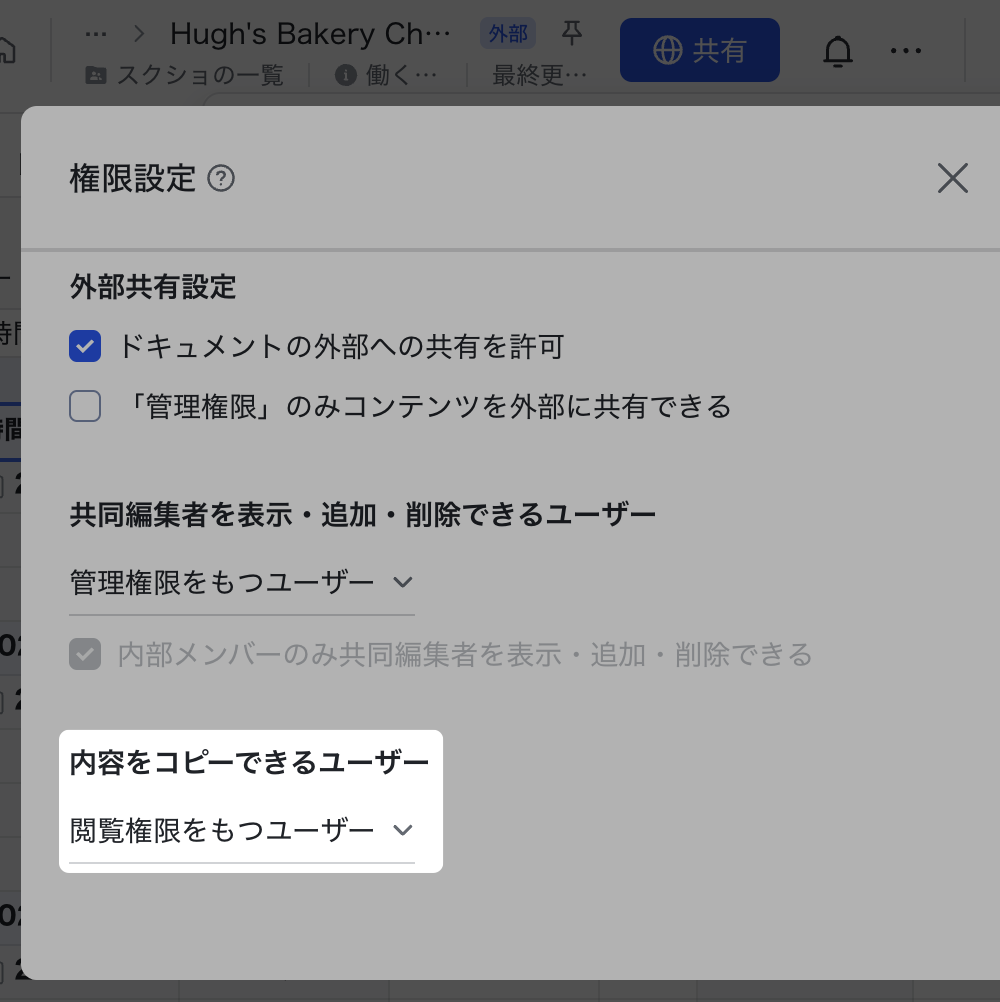
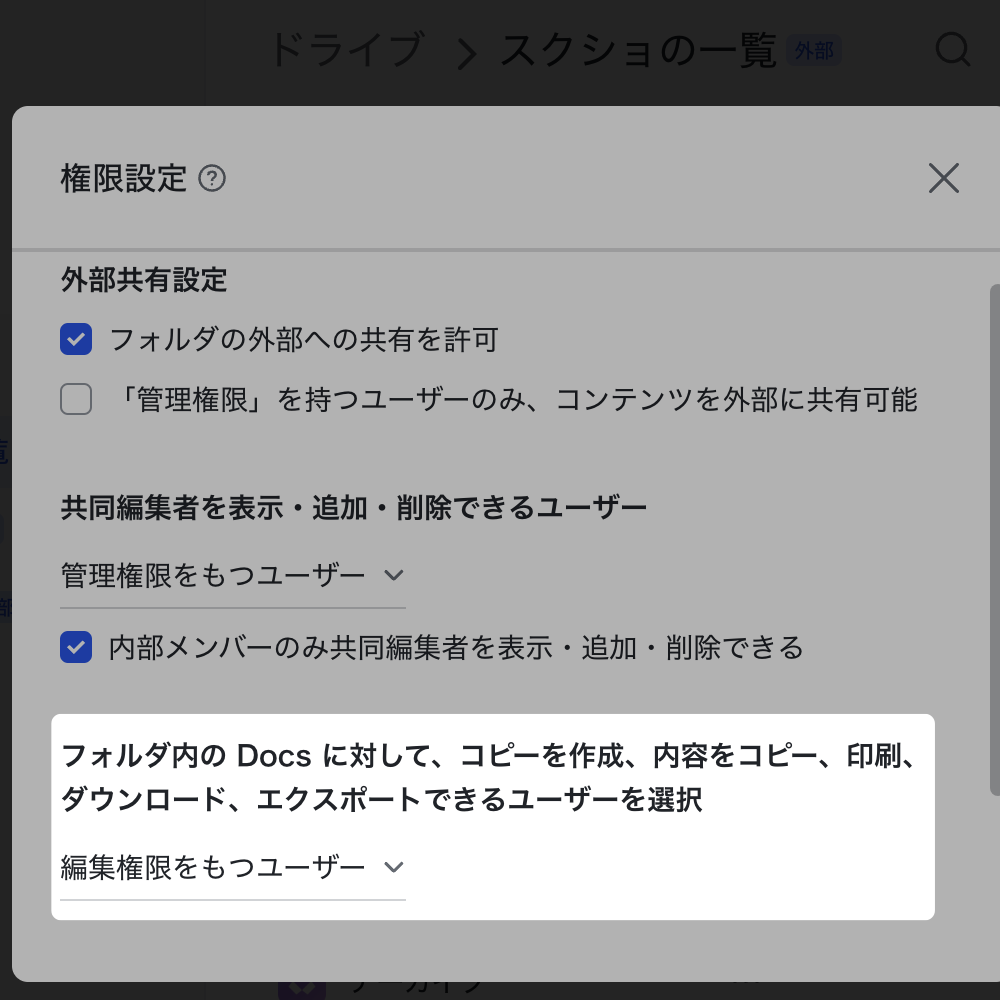
250px|700px|reset
250px|700px|reset
解決方法
Docs の権限設定を手動で調整します。ただし、移動先の設定よりも緩くすることはできません。例えば、親ページで「内容をコピーできるユーザー」が「閲覧権限をもつユーザー」の場合、移動した Docs の「内容をコピーできるユーザー」を「編集権限をもつユーザー」にすることはできません。移動先の設定より緩く設定したい場合は、移動先となる親フォルダまたは親ページの所有者に連絡する必要があります。詳しくは Docs の共有・ダウンロード・コメント権限を設定するを参照してください。
最後に
上記いずれかの解決方法を実行後、Docs は親フォルダまたは親ページの共同編集者、リンク共有範囲、または権限設定を継承しなくなります(下図参照)。その後、Docs を再度移動すると、新しい移動先(フォルダ、もしくはマイライブラリやウィキスペースの親ページ)の設定を継承しなくなります。

250px|700px|reset
